Excel 如何计算字符数
Excel是用于处理数字的工具。因此,您可以选择三种方式之一来执行任何数字计数操作。
在处理文本数据时,Excel还有一些文本函数可以提供帮助。在某些情况下,您可能需要计算单元格中的字符总数,或者特定字符在单元格中出现的次数。
如果您想知道如何在Excel中计算字符数,您需要使用LEN函数,通过以下公式=LEN(cell) 来计算单元格中的字符总数。而对于计算范围内的字符总数,您可以使用SUMPRODUCT 函数和LEN 函数的组合,使用以下公式=SUMPRODUCT(LEN(range)) 。
此外,以下是解释特定单元格中特定字符计数和特定单元格或范围中字符组合计数的方法:
- 计算单元格中的字符总数
- 计算范围中的字符总数
- 计算单元格中的特定字符数
- 计算范围中的特定字符数
- 计算单元格或范围中特定字符组合的数目
计算单元格中的字符总数
如果您想要获取单元格中所有字符的总数,可以使用LEN函数。
LEN函数需要一个参数,可以是用双引号括起来的文本,也可以是指向包含文本的单元格的单元格引用。
=LEN(text)
此函数计算单元格中的总字符数,包括空格、标点符号和符号,无论它们在字符串中出现了多少次。
例如,假设您有如下所示的数据集,并且您想计算每个单元格中的总字符数:
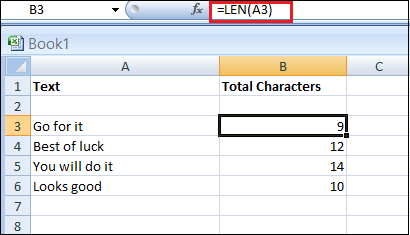
LEN函数将计算单元格中的所有字符,如特殊字符、数字、标点符号和空格字符。这就是为什么有时候如果单元格中有额外的空格,你可能会得到错误的结果。
例如,LEN函数对单元格A3中的文本返回9,而实际上应该是7。但由于它也计算额外的空格字符,所以得到了错误的结果。
如果我们想要计算单元格中的总字符数,不包括空格,需要使用LEN和SUBSTITUTE公式的组合。以下公式将排除文本中的空格。
=LEN(SUBSTITUTE(text, old_text, new_text, [instance_num]))
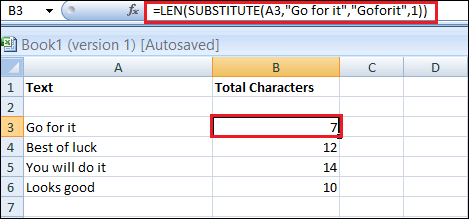
在此之后,使用LEN函数很容易计算出总的字符数,最终结果是在文本中没有任何空格的情况下有7个字符。
在范围内计算总字符数
使用SUMPRODUCT和LEN函数的组合来计算定义范围内的总字符数。
每当我们处理多个单元格或数组时,使用SUMPRODUCT函数是一个优雅的解决方案。
=SUMPRODUCT(LEN(range))
例如,假设您有相同的数据集,这一次,您不是获取每个单元格中的字符数,而是想知道整个范围中有多少个字符。
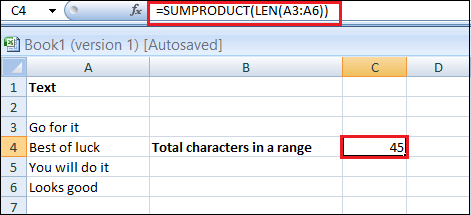
LEN函数的一部分对一整个单元格范围进行操作,并统计每个单元格的字符数。当与SUMPRODUCT函数一起使用时,它会将这些数字相加。
计算单元格中特定字符的数量
除了总字符数之外,在Excel中还有一种选项可以计算特定字符出现的次数。
要计算一个单元格中特定字符出现的次数,您可以使用基于SUBSTITUTE和LEN函数相结合的公式。该单元格包含以下公式:
=LEN(cell)-LEN(SUBSTITUTE(cell, "character", ""))
例如,您有如下数据集,并且想要计算定义的 A3 单元格中特定字符(即“b”)的数量。
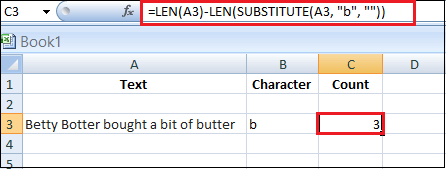
在上面的例子中,A3代表单元格地址,”b”代表你想在文本中计数的字符。
- LEN函数用于计算A3单元格中字符的总数。
- SUBSTITUTE函数用于通过用空字符串替换它来删除A3单元格中所有出现的字符”b”。
- 从没有“b”字符的文本长度中减去原始文本的长度。
- 然后从LEN(A3)中减去LEN(SUBSTITUTE(A3, “b”, ” “))的结果。这给出了单元格A3中字符”b”出现的次数。
注意:Excel SUBSTITUTE函数是区分大小写的。
例如,单元格A3包含5个出现的”b”,其中两个是大写字母,三个是小写字母。如果你在相同的上述公式中向SUBSTITUTE函数提供了“B”,它会给出不同的计数。

最终结果中,该函数不计算小写字符。
大写和小写
计算不区分大小写的字符的解决方案是使用 UPPER/LOWER 函数,其中所有字符将被转换为大写或小写,并且该函数将变为不区分大小写。
在下面的示例中,函数 LOWER 被嵌套到 SUBSTITUTE 函数中,将单元格 A3 中的所有字符串转换为小写,因为标准被定义为小写字母 “b”:
=LEN(cell)-LEN(SUBSTITUTE(UPPER(cell), "character", ""))
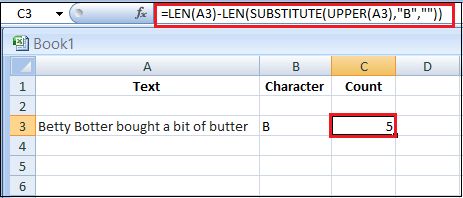
另一种实现不区分大小写功能的解决方案是使用双重嵌套的SUBSTITUTE函数结合LEN函数。
在下面的示例中,计算字符数将在一个特定的单元格中进行,因为有时在公式中每次计算一个字符并不切实际,特别是当您处理复杂的数据范围和公式时。
具有双重嵌套SUBSTITUTE函数的公式:
=LEN(cell)-LEN(SUBSTITUTE(SUBSTITUTE(cell, LOWER(character), ""), UPPER(character), ""))
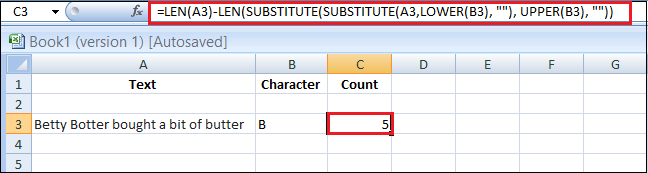
这个公式看起来可能很复杂,但是下面的解释会一步一步地解释清楚。
- 首先,我们想要从文本中消除小写计数字符:=SUBSTITUTE(A3, LOWER(B3), “”)
- 将LOWER函数用于将计数字符转换为小写,然后+SUBSTITUTE函数将小写字符替换为空字符串。
- 通过嵌套的SUBSTITUTE函数来消除已定义文本中的大写计数字符:=SUBSTITUTE(SUBSTITUTE(A3, LOWER(B3), “”), UPPER(B3), “”)
- 在第一个SUBSTITUTE函数中,小写字符已被替换为空字符串。在第二个SUBSTITUTE函数中,大写计数字符被替换为空字符串,从而得到没有计数字符”b”和”B”的文本。
- 现在LEN函数对修改后的文本进行字符计数。
- 在最后一步中,评估的公式结果(不含”b”和”B”的文本)减去已定义单元格中的字符总数。
在范围内计数特定字符
无论何时处理单元格范围和数组,SUMPRODUCT函数都必须与其他函数结合使用。对于在范围内计数特定字符,对于大小写敏感的计数,使用了三个函数的组合:SUMPRODUCT、LEN和SUBSTITUTE。而对于大小写不敏感的计数,还需要添加其他公式:UPPER/LOWER。
例如,考虑下面的数据集,并且您想要在已定义范围内计算字符”b”的出现次数(大小写敏感版本)。
这个公式与解释计数字符的公式几乎相同。不同之处在于LEN函数嵌套在SUMPRODUCT函数中,并且计数区域是被定义为一组单元格的范围,而不是单个单元格:
=SUMPRODUCT(LEN(A3:A6))-SUMPRODUCT(LEN(SUBSTITUTE(A3:A6, B3, "")))
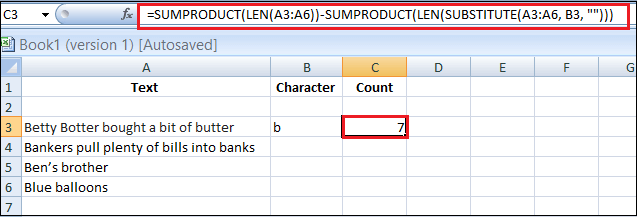
对于在指定范围内进行不区分大小写的字符计数,可以使用以下公式:
=SUMPRODUCT(LEN(A3:A6))-SUMPRODUCT(LEN(SUBSTITUTE(SUBSTITUTE(A3:A6, LOWER(B3), ""), UPPER(B3), "")))
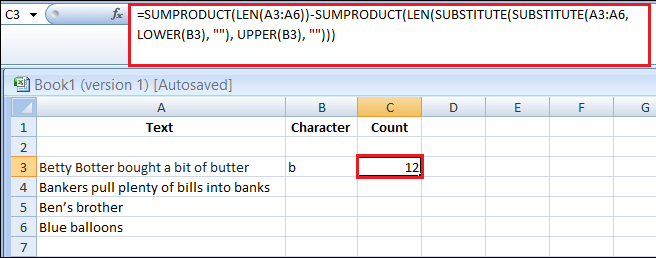
注意:每当涉及到单元格区域时,您将需要使用SUMPRODUCT函数。对于区域中的区分大小写字符计数,需要使用函数组合:SUMPRODUCT、LEN和SUBSTITUTE;对于不区分大小写计数,需要使用函数组合:SUMPRODUCT、LEN、SUBSTITUTE和UPPER/LOWER函数。
计算单元格或区域中特定字符组合的数量
还有可能计算定义的单元格或区域中特定字符组合的数量。我们在上面的示例中讨论了单个字符的计数,包括区分大小写和不区分大小写的替代方案。
单元格中的情况
计算字符组合的公式是相同的。只需将其除以字符组合中的字符数即可。
对于不区分大小写 的版本,公式如下:
=(LEN(B3)-LEN(SUBSTITUTE(SUBSTITUTE(B3;LOWER(B6);"");UPPER(B6);"")))/LEN(B6)
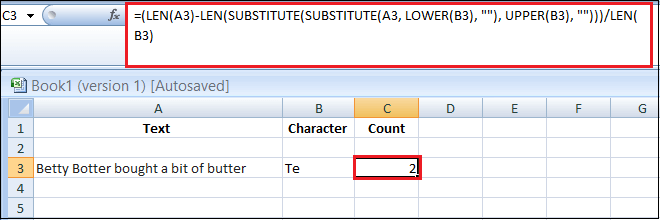
上述公式与计算单个字符相同。只是我们需要用我们要计数的特定字符的数量去除正常的公式。最后的结果是2,这意味着”Te”在文本中出现了两次。
对于区分大小写 版本,公式如下所示:
=(LEN(A3)-LEN(SUBSTITUTE(A3, B3, "")))/LEN(B3)
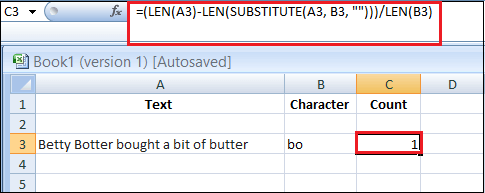
在文本中有两个”bo”字符组合,一个是大写,另一个是小写。但是这个公式是区分大小写的。这就是为什么最终结果是1。
在一个范围内
计算一个范围内字符组合的逻辑与计算单个字符相同,对于区分大小写的 版本,公式如下所示:
=(SUMPRODUCT(LEN(A3:A6))-SUMPRODUCT(LEN(SUBSTITUTE(SUBSTITUTE(A3:A6, LOWER(B3), ""), UPPER(B3), ""))))/LEN(B3)
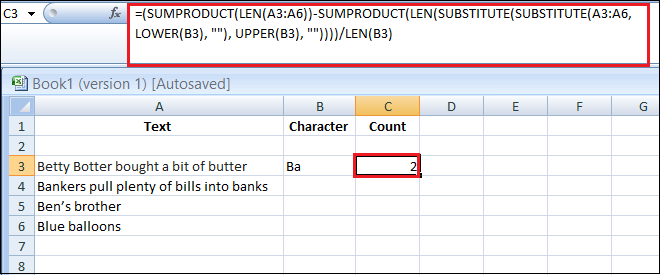
在单元格A3:A6范围内找到了两个包含字符”Ba”的组合。
在不区分大小写 的版本中,公式将如下所示:
=(SUMPRODUCT(LEN(A3:A6))-SUMPRODUCT(LEN(SUBSTITUTE(A3:A6, B3, ""))))/LEN(B3)
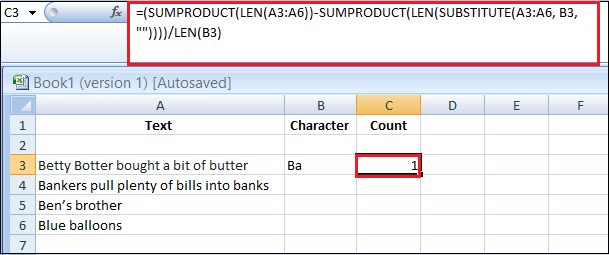
在上面的例子中,A3:A6范围内只出现了一个大写字母”Ba”的组合。
 极客笔记
极客笔记